Problemi adapterjev Wi-Fi in dostop do točk dostopa do točk

- 2708
- 724
- Mr. Frederick Smitham
Usmerjevalnik z brezžično povezavo je največje povpraševanje med uporabniki, saj je priročno in praktično, zlasti v večini primerov, ki jo stranka prejema visoke hitrosti in visoko kakovosti internet. Toda vsaka oprema ima težave, zaradi katerih povezava deluje s prekinitvami ali je popolnoma odsotna.

Večino težav z opremo Wi-Fi je mogoče rešiti neodvisno
Poglejmo, kakšne težave najpogosteje nastanejo pri uporabi usmerjevalnika in kako jih popraviti?
Pomanjkanje povezave
Najprej preverimo, ali je usmerjevalnik vklopljen, saj se žica pogosto dotakne, zato izklopi omrežje. Če je naprava vključena v moč, vendar indikator WLAN ne gori, izklopite dostopno točko, počakajte približno minuto in jo zaženite znova.
Če je navedeni kazalnik osvetljen, vendar je povezava odsotna, vendar žarnica WAN ali DSL ne gori, potem to pomeni, da ni signala ponudnika. Če želite to preveriti, znova naložite usmerjevalnik, po zaustavitvi pa počakajte približno 5 minut. Internet se še ni pojavil? Torej, težave s povezavo so nastale pri ponudniku.
Če indikator Wi-Fi gori in pri povezovanju žice z računalnikom obstaja povezava, potem obstajajo težave v nastavitvah opreme ali parametrov računalnika, iz katerih želite povezati.
Kako preveriti? Naredite naslednje:
- Pojdite v nastavitve usmerjevalnika skozi ciljno vrstico brskalnika in vnesite IP naslov omrežja, po katerem se bodo pred vami pojavili parametri opreme.
- Vklopite brezžični način delovanja, tako da usmerjevalnik razdeli signal skozi modul Wi-Fi.
Če v nastavitvah ugotovite, da je omrežje vklopljeno, vendar ni v računalniku ali prenosnem računalniku, potem sledite naslednjim dejanjem:
- Ponovno naložite računalnik, po katerem naj se prikaže omrežje.
- Če imate prenosnik, potem poiščite meni za vklop adapterja brezžičnega omrežja in ga aktivirajte.
Ni delovalo? Ugotoviti bi morali, kaj je koren težave - v vaši opremi ali usmerjevalniku? Če je seznam omrežij popolnoma prazen, se poskusite povezati z dostopno točko prek druge naprave. V primeru, ko preostala oprema ne more zaznati povezave, morate spremeniti nastavitve usmerjevalnika na naslednji način:
- Vnesite parametre skozi ciljno vrstico brskalnika in pojdite v Wi-Fi ali Wireless Meni.
- Spremenite način dela za mešani način (B/G/N).
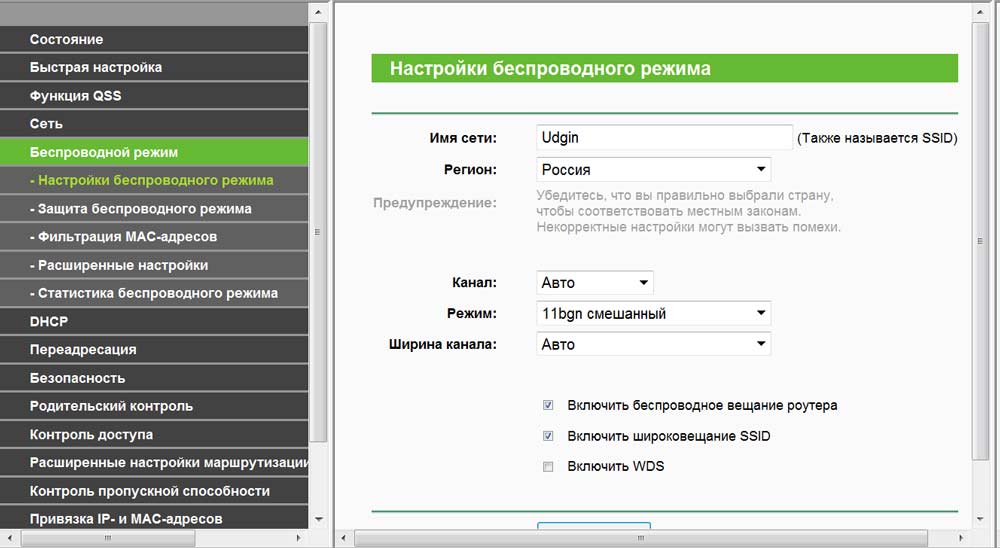
Če se ne morete povezati z dostopno točko iz računalnika in je na voljo na drugih napravah, boste morali znova namestiti operacijski sistem.
Vnos napačnega gesla
Težava adapterja brezžičnih omrežij ali dostopnih točk se pogosto pojavi, ko uporabniki, ko se povežejo. Dejansko oprema nenehno ponavlja poskuse povezovanja z omrežjem, ne da bi sprejela signal kot rezultat.

Če želite to popraviti, se znova povežite z omrežjem, vnesite pravilno geslo. Če naprava zamudi ta korak, nato izbrišite povezavo s seznama in jo še enkrat dodajte tako, da zahteva za vnos gesla.
Težava s prepoznavanjem naslovov IP
Zgodi se, da uspešno namestite omrežno povezavo, vnesete vse podatke in poročila o opremi v uspešni povezavi, vendar celoten postopek prebiva na vrstici "pridobivanje naslovov IP". Če naprava ne najde pravilnega naslova, se signal prekine in računalnik nenehno poskuša ponovno vzpostaviti povezavo. Če želite preprečiti, da bi se to zgodilo, v nastavitvah usmerjevalnika poiščite element o prejemu podatkov IP in aktivirajte način samodejnega prejema tega naslova.
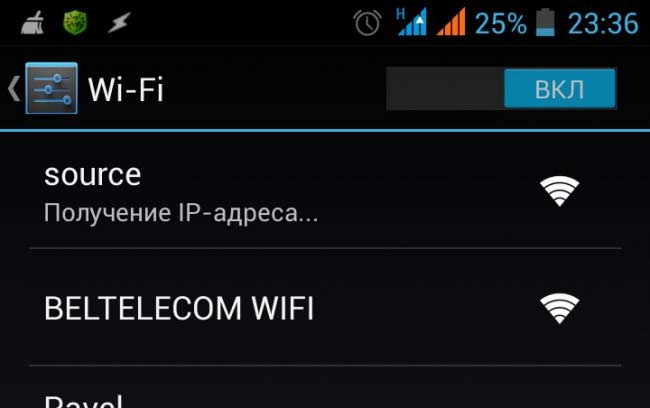
Šibek signal in prekinitve v hitrosti
V situaciji, ko so vsa gesla pravilno vnesena, je povezava nastavljena, vendar je hitrost nižja, kot je potrebna ali se signal nenehno odvaja, je vredno razmisliti, ali obstajajo motnje za normalno delovanje usmerjevalnika. Stene, predmeti, ki odražajo signal ali druga omrežja. V prvih dveh različicah je treba namestiti usmerjevalnik, da lahko ustvari največje območje pokritosti ali se približa njemu.
Če je poleg vašega stanovanja ali hiše nameščenih več podobnih naprav, potem vsi motijo drug drugega zaradi uporabljenega komunikacijskega kanala. To pomeni, da vsa tehnika uporablja isti kanal, ki je zaradi tega preobremenjen, in edini način za odpravo situacije je, da ga spremenite.

To lahko storite tako:
- Pojdite na parametre usmerjevalnika prek naslova IP v brskalniku, poiščite meni internetne povezave (v večini primerov je to brezžično).
- V liniji Chanel spremenite kanal za 5,6 ali 11, tako da je največja razdalja med uporabljenimi načini delovanja na drugih napravah.
Povezava brez dostopa do interneta
V mnogih primerih so težave z Wi-Fi naslednje: Pri gledanju lastnosti povezave vidite, da je povezava vzpostavljena, vendar je prikazan napis "brez dostopa do interneta". Kaj to pomeni?
Najverjetneje je bil naslov IP napisan napačno. Ta možnost je pomembna, kadar je pri gledanju lastnosti povezave vrstica "brez dostopa do omrežja" nasprotna vrednost ipv4-connection. Če želite to popraviti, preverite, ali je strežnik DHCP vključen v parametre omrežne opreme. Nato si oglejte nastavitve naslova IP, kliknite lastnosti v parametrih povezave in v oknu, ki se prikaže, boste videli nastavitve naslova IP in DNS. Če so nameščeni ročno, nato se prepišite s kombinacijo, nato samodejno izberite možnosti za sprejem naslovov.
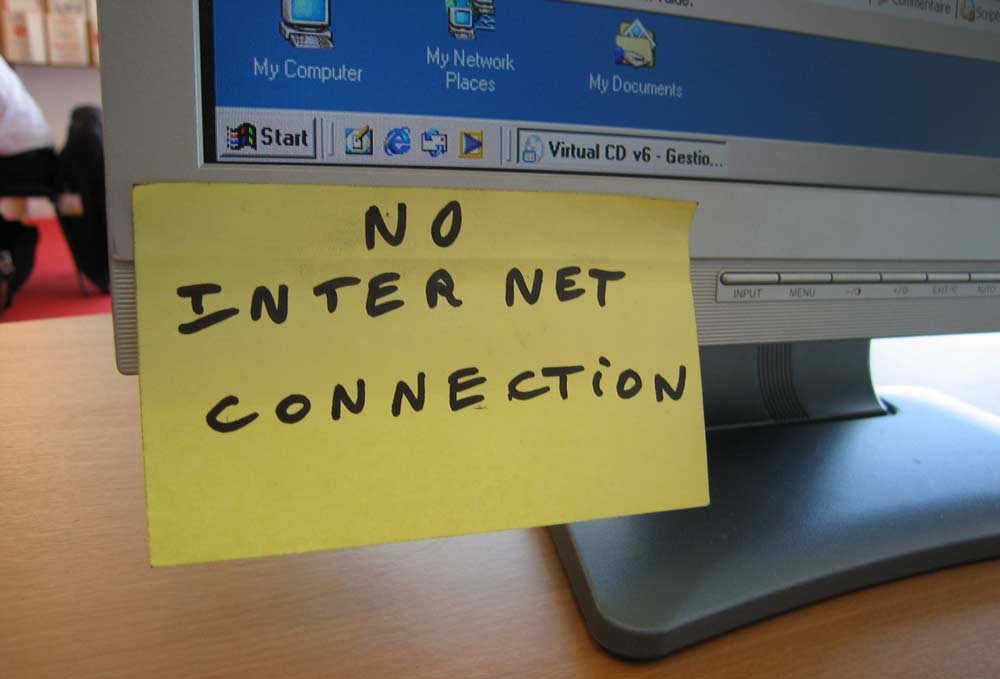
Ni pomagal? Ročno vnesite standardno kombinacijo naslovov, ki so značilni za večino usmerjevalnikov:
- IP naslov - 192.168.1.2., Podomrežja maske - 255.255.255.0, prehod - 192.168.1.1. V nastavitvah DNS vnesite isti naslov v linijo strežnika kot za prehod, alternativna vrednost - 8.8.8.8.
- Za modele so blagovne znamke D-Link in Netgear nekoliko drugačne v linijah IP naslova Enter 192.168.0.2, maska - 255.255.255.0, prehod - 192.168.0.1 in naslov DNS - 192.168.0.1.
Spremembe ni, kot prej? Preverite nastavitve lokalnega omrežja s parametri usmerjevalnika - vsi podatki IP in DNS se morajo ujemati tako, da lahko računalnik dostopa do interneta.
Selektivno delo povezave
Večina uporabnikov je presenečena nad situacijo, ko je povezava prisotna, vendar strani niso naložene, vendar Skype deluje, kot da se ni zgodilo nič. To se zgodi v primeru napačnih nastavitev DNS. Vnesite pravilne podatke, če želite nadaljevati z uporabo interneta, lahko na ta način:
- Izberite svojo omrežno povezavo, kliknite njegove lastnosti in v oknu, ki se prikaže, izberite gumb z istim imenom.
- V protokolu IPv4 -Divorce spremenite kombinacijo naslova DNS - navedite številke 8 v prvi vrstici.8.8.8, v drugem - 77.88.8.8.
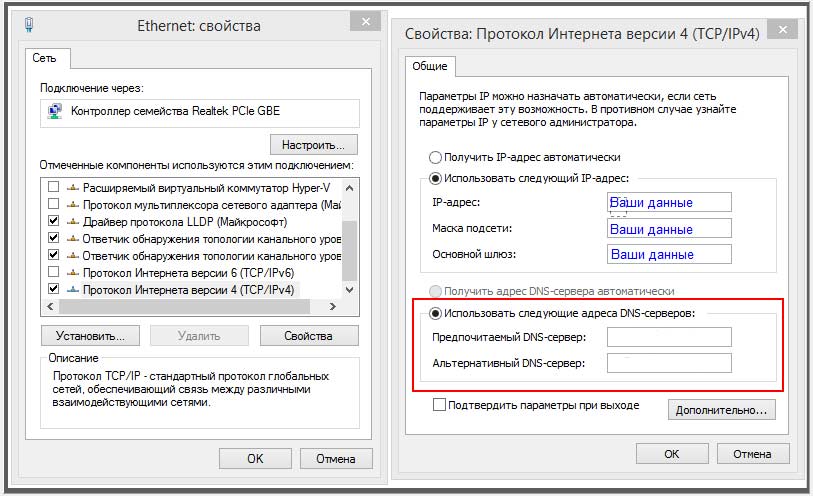
Preučili smo najpogostejše težave, ki nastanejo pri delu usmerjevalnikov Wi-Fi. Kot vidite, je vse enostavno rešiti, tako da bo vsak uporabnik lahko našel in odpravil razlog za pomanjkanje povezave z internetom - to bo trajalo zelo malo časa in truda.
- « Programi za krepitev brezžičnega internetnega signala
- Usmerjevalnik Zyxel Keenectic Start - pregled funkcij, nastavitev in posodabljanje vdelane programske opreme »

